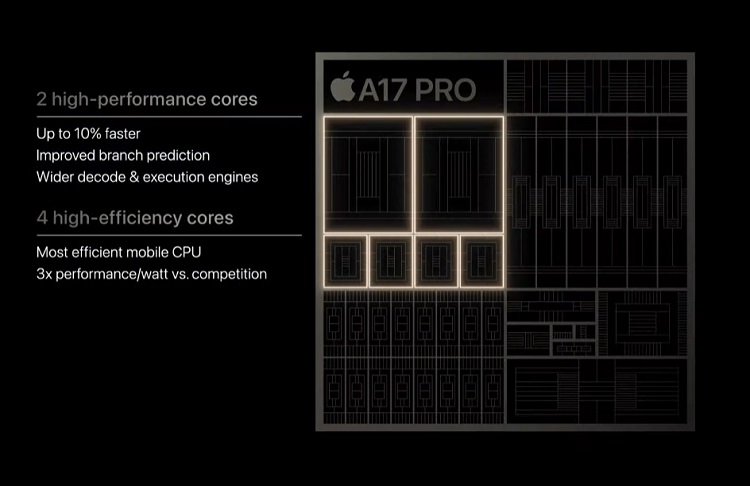Как установить несколько таймеров на iPhone в iOS 17
Долгожданная функция появилась! Мы знаем, что это заняло так много времени, но вы, наконец, можете установить несколько таймеров на iPhone. Да, вы не ослышались. Последняя версия iOS 17 позволяет одновременно запускать несколько таймеров на вашем iPhone. Поскольку я склонен выполнять несколько задач одновременно, я нашел несколько таймеров одной из лучших новых функций iOS 17. Это удобный способ отслеживать действия, ограниченные по времени, для лучшего управления временем. Итак, если вы одновременно выполняете несколько задач, просто установите на своем iPhone несколько таймеров. Давайте посмотрим, как это сделать.
В iOS 17 вы можете установить на iPhone несколько таймеров с помощью приложения «Часы» или сделать это без помощи рук с помощью Siri. Мы обсудили оба в этой статье. Давайте проверим их.
Установите несколько таймеров на iPhone с помощью приложения «Часы»
- Откройте приложение «Часы» на своем iPhone и нажмите вкладку «Таймер» в правом нижнем углу.
- Теперь установите часы, минуты и секунды.
- Вы можете использовать параметры «Метка» и «По окончании таймера», чтобы задать имя для таймера и предпочтительный звуковой сигнал по завершении таймера. Это поможет вам различать таймеры.
- Как только вы закончите, нажмите кнопку «Пуск».
- Затем нажмите значок «+» в правом верхнем углу.

- Теперь повторите описанные выше шаги, чтобы установить на вашем iPhone более одного таймера.
- Вы также можете просмотреть раздел «Предустановки», чтобы быстро установить несколько таймеров. Он предлагает предустановки от 1 минуты до 35 минут.
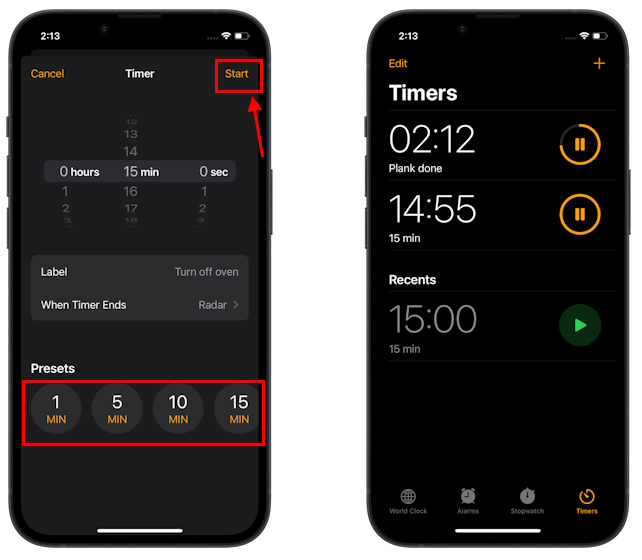
Программы для Windows, мобильные приложения, игры - ВСЁ БЕСПЛАТНО, в нашем закрытом телеграмм канале - Подписывайтесь:)
Совет: вы также можете зайти в Центр управления, нажать и удерживать значок «Часы» и нажать кнопку «Пуск», чтобы быстро установить свой первый таймер на iPhone. Затем коснитесь значка «+», чтобы установить несколько таймеров на вашем iPhone.
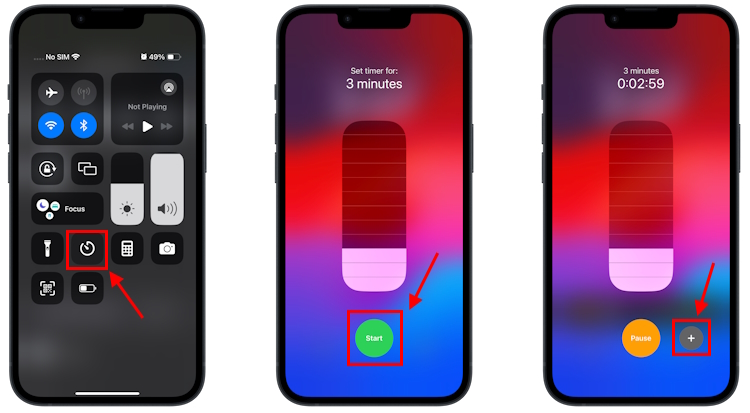
Установите несколько таймеров на iPhone с помощью Siri
- Просто скажите «Siri, установи таймер на 5 минут» или «Запусти таймер на 5 минут». В iOS 17 вы можете пропустить префикс «Эй» для вызова Siri.
- Либо нажмите и удерживайте боковую кнопку на iPhone, чтобы вызвать Siri, а затем скажите/введите «Установите таймер на 5 минут».
- Siri мгновенно установит для вас таймер.
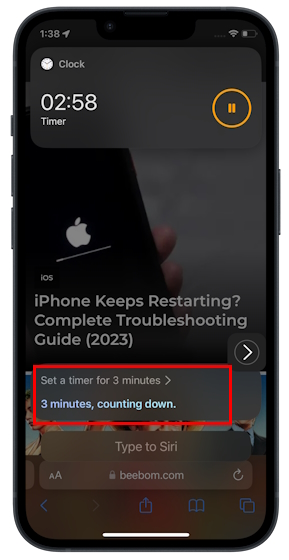
- Повторите вышеуказанные шаги, чтобы разрешить Siri одновременно устанавливать несколько таймеров на вашем iPhone.
Вы найдете все свои таймеры на экране блокировки и в Центре уведомлений в разделе «Живые действия». Вы также можете попросить Siri показать вам таймеры на вашем iPhone. Отсюда вы можете легко управлять и отслеживать несколько таймеров одновременно на iPhone. Давайте посмотрим, как это сделать.
Как приостановить, возобновить и удалить несколько таймеров на iPhone
Существует несколько способов приостановить, возобновить, отслеживать и удалить несколько таймеров, работающих на вашем iPhone. Вы можете перейти в приложение «Часы» или получить к ним доступ через экран блокировки или Центр уведомлений. Не забывайте, что Siri всегда рядом, чтобы помочь вам управлять таймерами. Давайте обсудим их по одному.
Использование приложения «Часы»
- Откройте приложение «Часы» и перейдите на вкладку «Таймер».
- Чтобы приостановить таймер, нажмите кнопку «Пауза».
- Чтобы возобновить таймер, нажмите кнопку «Воспроизвести».
- Чтобы удалить таймер, проведите по нему справа налево и нажмите кнопку «Удалить».
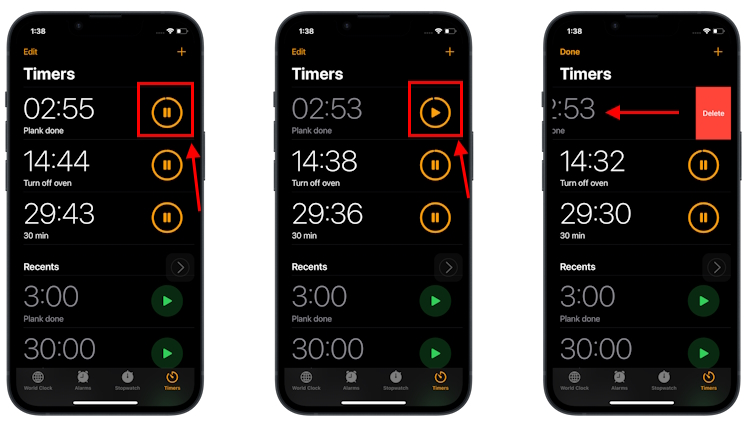
- Вы также можете нажать на таймер, чтобы увидеть параметры паузы, возобновления и отмены (удаления).
Использование интерактивных действий
- Когда ваш iPhone заблокирован, коснитесь экрана, а затем коснитесь сгруппированных таймеров, чтобы просмотреть все таймеры, работающие на вашем iPhone.
- Здесь нажмите кнопку «Пауза», чтобы приостановить таймер. Вы можете нажать кнопку «Воспроизвести», чтобы возобновить его в любое время.
- Чтобы удалить или отменить таймер, просто нажмите кнопку «X».
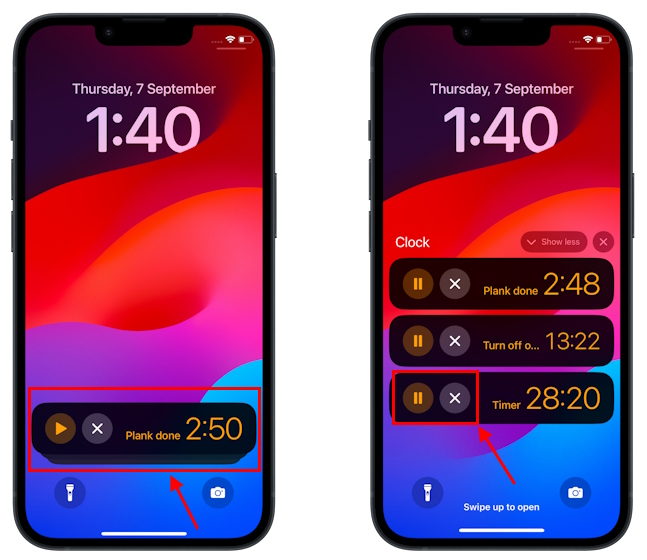
Использование Сири
- Скажите «Siri, покажи таймеры». Альтернативно вы можете вызвать Siri и сказать/ввести «Показать таймеры». Отсюда вы можете приостановить или возобновить таймер.
- Вы также можете сказать «Siri, поставь таймер на паузу». Он покажет вам список всех таймеров, установленных на вашем iPhone, просто нажмите на таймер, который вы хотите отменить.
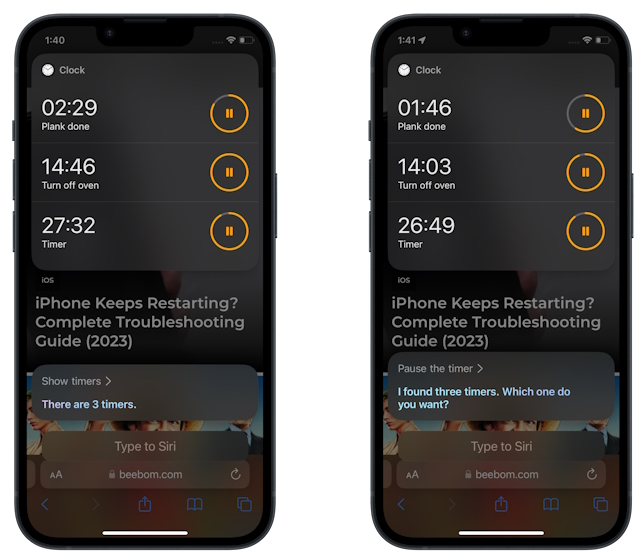
- Вы можете следовать этому, чтобы возобновить или удалить таймеры на вашем iPhone с помощью Siri.
Итак, вы видите, на iPhone очень легко устанавливать, отслеживать и управлять несколькими таймерами одновременно.

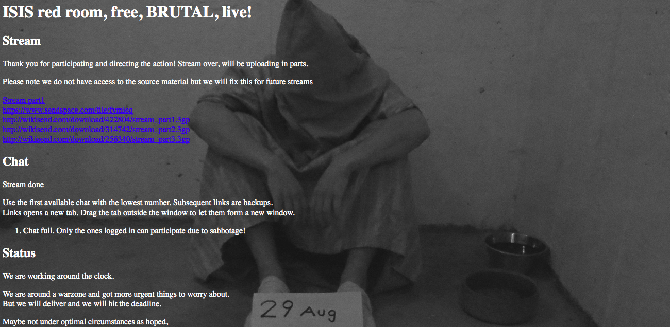
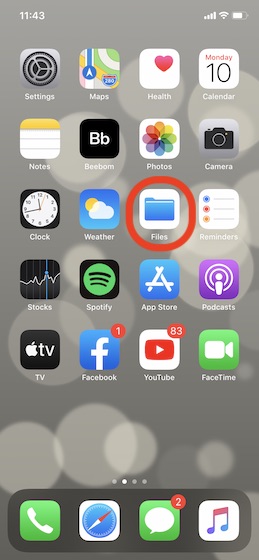
![Как восстановить доступ к заблокированному или отключенному Apple ID [Working]](https://okdk.ru/wp-content/uploads/2019/12/Apple-ID-is-Locked-Popup-.jpg)